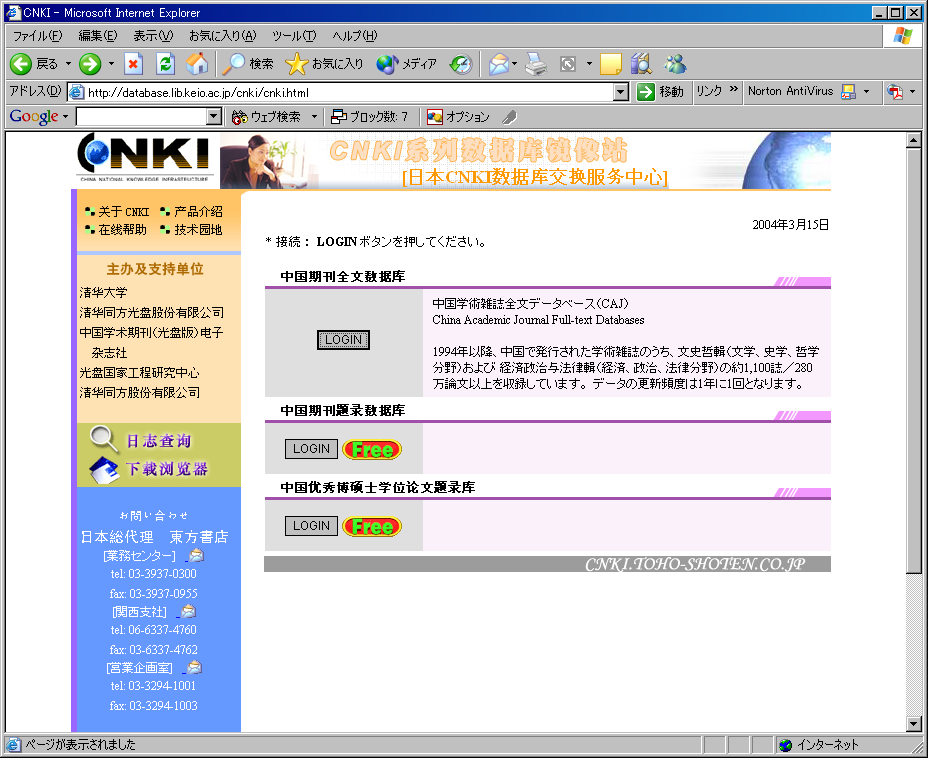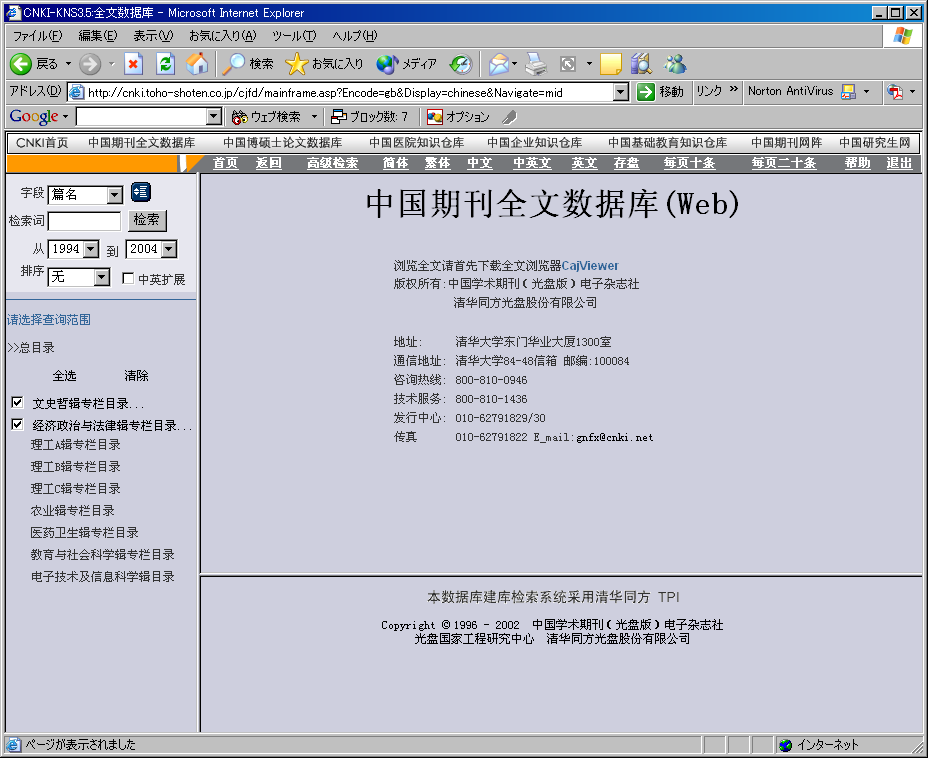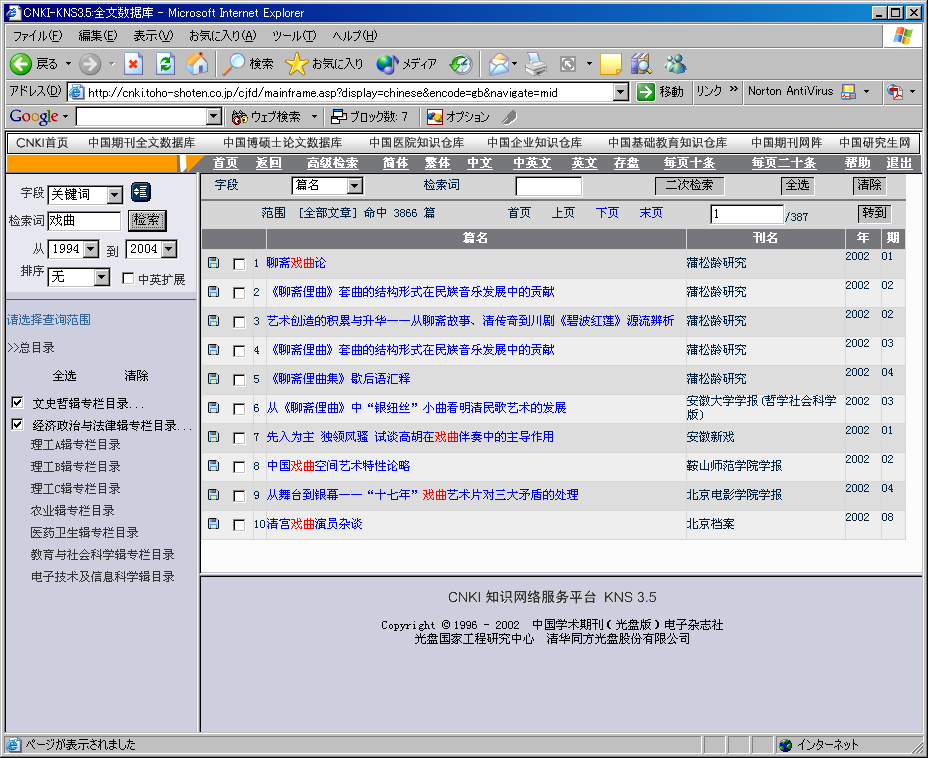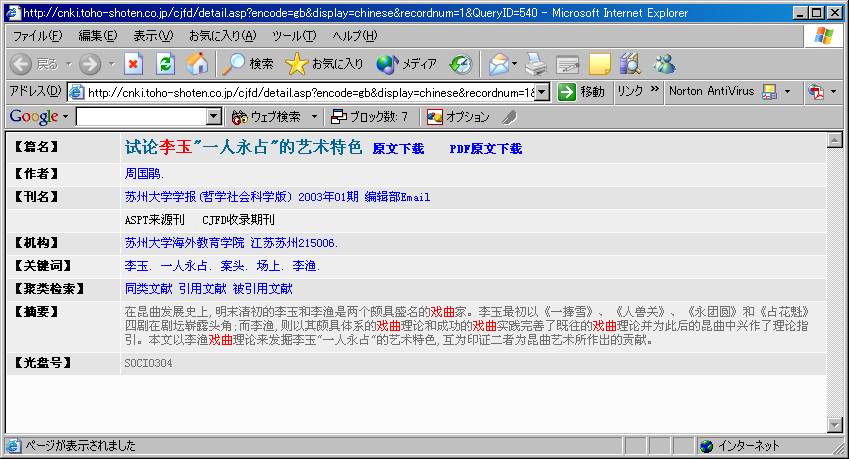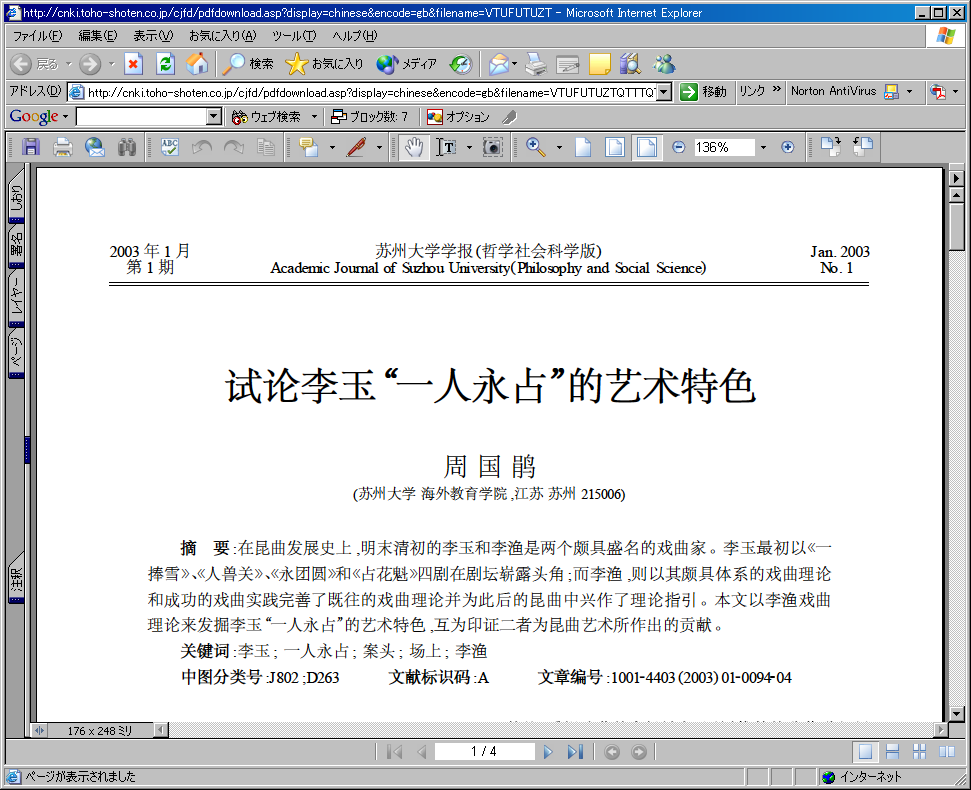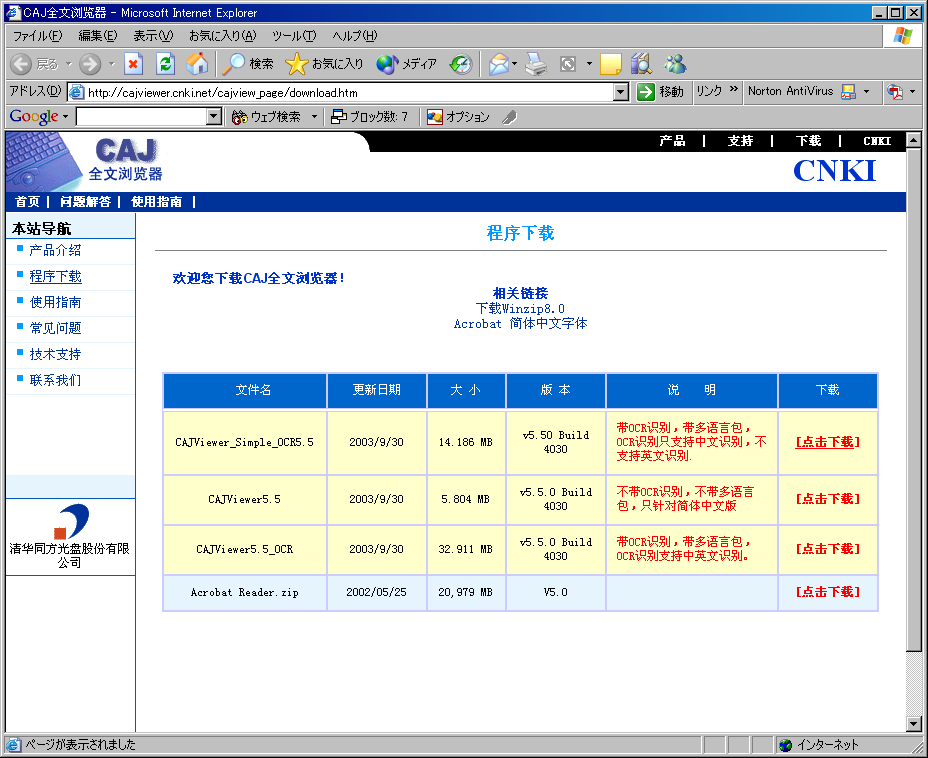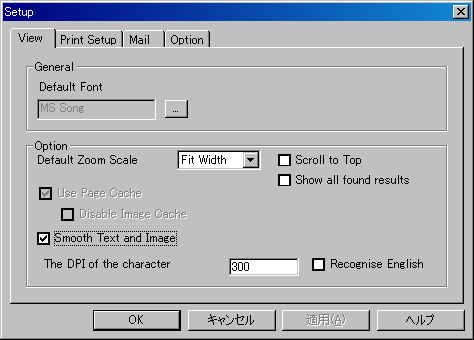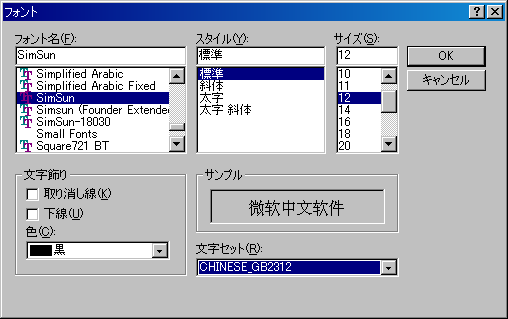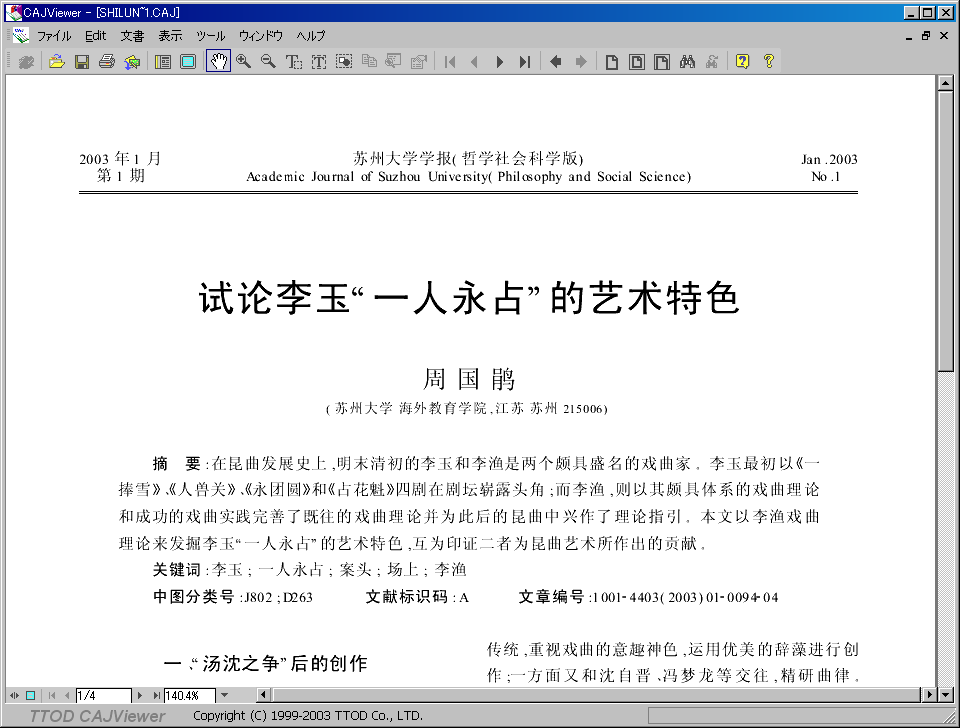CNKIとは †
CNKI(China National Knowledge Infrastracture)とは、中国で 発表される学術論文を網羅的に収集した、大規模e-ジャーナルである。 清華大学の関連企業、清華同報社によって運営されている。
CNKIは、現在中国で発行される学術論文の99%をカバーしている。現在利 用可能なのは1994年~2004年のものだけだが、将来的には文革以降の全論文を 遡及入力するという。
CNKIホームページ:http://www.cnki.net/
慶應メディアセンターログインページ:http://database.lib.keio.ac.jp/cnki/cnki.html
CNKIを使う準備 †
CNKIを使うための特別な準備は必要ない。以前は、CNKIの論文閲覧専用ブラウザ、 CAJ Viewerをインストールする必要があったが、最近CNKIではPDF形式による論文の 提供もはじまったので、Adobe (Acrobat) Readerと簡体字中国語のブラウズ・入力が可 能な環境さえあればよい。
CNKIを使ってみる †
ログイン †
CNKIは有料データベースである。このため、ログインしないとデータベースを利用する ことはできない。
研究機関として契約している場合は、専用のログインページが用意されているので、そこ からログインする。
また、中国でCNKIのプリペイドカードを購入した場合は、CNKIのホームページ (http://www.cnki.net/)からカードのID・パスワードを入力してログインする。
ログインすると、次のような画面が表示される。
論文の検索・ダウンロードはすべてこの画面上で行うことになる。
検索 †
では、まず論文を検索してみよう。論文の検索は、画面左側のフレームで行う。
- 「字段」は検索対象の選択。題名・著者名・キーワードなどの他、論文の提要を全文検索することもできる。
- 「+c+检索词++」で検索語句を指定する。一語だけ入力する。
- 下のチェックボックスで、検索する分野を選択する。
検索条件を設定して「检索」ボタンをクリックすると、検索結果が右のメインフレームに表示される。
検索結果の閲覧 †
上の例では、「戏曲」をキーワードとして検索し、3866編の論文にヒットしている。そのうち、初めの 10編のタイトル・掲載誌などが一覧表示されている。
次の10編を閲覧するには、フレーム上の「下页」をクリックする。その右のボックスに、ページ番号 を入力してもよい。
また、画面上部の「每页二十条」をクリックすると、1ページ20編を表示するように設定できる。
絞り込み検索 †
メインフレーム上の「+c+检索词++」にキーワードを入力して「+c+二次检索++」をクリックすると、 検索結果の中から条件にあう論文を絞り込むことができる。
詳細情報の閲覧 †
メインフレームの論文タイトルをクリックすると、下のフレームにその論文の詳細情報が表示される。 著者名・書誌情報のほか、引用文献・被引用文献の一覧へのリンクも表示される。
ところで、論文の全文データには書誌情報は掲載されない。このため、このページを保存しておくと 後で論文を引用するときに便利である。その手順は、
- メインフレームの論文タイトルを右クリック、「新しいウインドウで開く」をクリック
- 新しいウインドウで開いたら、「ファイル」→「名前を付けて保存」を選択
- 保存先は論文と同じフォルダ、ファイル名は論文と対応させ、保存形式は「Webページ、HTMLのみ」
保存したファイルは、ダブルクリックするだけで閲覧できる。
論文データのダウンロードと閲覧 †
論文データのダウンロードは、CAJ形式とPDF形式、二つの形式で提供されている。下フレームの論文 タイトル横の「原文下载」「PDF原文下载」が原文データへのリンクである。
PDFの場合 †
PDFの場合は、「PDF原文下载」をクリックすると、別ウインドウで論文データが表示される。
はじめて簡体字テキストのPDFを表示させた場合、Adobe Readerが簡体字中国語 サポートファイルのダウンロードを自動で始めるので、画面の手順に従って導入する。 Acrobat Reader5.x以前を使っている場合は、Adobe社のサイトから簡体字中国語 サポートをダウンロードして組み込まなくてはならない。(http://www.adobe.co.jp/products/acrobat/acrrasianfontpack.html)
さて、PDFが表示された場合は、ツールバーのフロッピーアイコンをクリックするとファイルを保存できる。
PDFを閲覧せずに直接ファイルに保存したい場合は、CNKIページのリンクを右クリック→ 「対象をファイルに保存」する。
CNKIでは、保存するファイルの名称は自動で「download.pdf」になってしまう。このため、一々 名前を付け替えて保存すること。
CAJの場合 †
CAJ形式の場合は、「原文下载」をクリックするとダウンロードがはじまる。やはり、ファイル 名「download.caj」固定なので変更が必要になる。
CAJ形式のファイルを閲覧するには、CNKIサイトからCAJViewerを入手してインストール しておく必要がある。一般の閲覧であればPDF形式で十分だと思われるが、CAJ形式の利点を 敢えて上げるとすれば、CAJViewerのOCR機能で、一部に存在する画像データの論文をテキ スト化できることだろう。
CAJViewerの最新バージョンは5.5。
上の画面から任意のバージョンをダウンロードする。ダウンロードしたファイルをダブル クリックすると、CAJViewerがインストールされる。画面は一部文字化けすることもあるが、 基本的に「yes」をクリックし続ければよい。
インストールが終わって、CAJViewerを起動したら、フォントを設定する。 「ツール」→「Setup」をクリックすると次の画面が表示される。
上の「Default Font」の「…」ボタンをクリックする。
ここで、フォント名を「SimSun」、文字セットを「CHINESE_GB2312」にセットして、「OK」 をクリックする。
以上で、CAJViewerの設定は完了である。
![[PukiWiki] [PukiWiki]](image/logo.png)